मैक ओएस एक्स में PDF फ़ाइलें गठबंधन करने के लिए कैसे
आप PDF फ़ाइलें मैक ओएस एक्स माउंटेन शेर में गठबंधन के लिए एक रास्ते की तलाश व्यस्त रहे हैं? यदि हां, तो आप Wondershare PDF Editor for Macकी कोशिश की तरह हो सकता है। यह पर, सिर्फ 2 या 3 क्लिकों में, आप सफलतापूर्वक 2 या यहां तक कि अधिक PDF फ़ाइलें एक साथ गठबंधन करेंगे। पर पढ़ें पीडीएफ गठबंधन करने के लिए कैसे जानने के लिए Wondershare PDF Editor for Mac में मैक ओएस एक्स माउंटेन शेर पर फ़ाइलें। यदि आप एक Windows उपयोगकर्ता रहे हैं, Wondershare पर पीडीएफ़ फाइलों को जोड़ें विंडोज के लिए PDF Editor >>
चरण 1। डाउनलोड और Wondershare PDF Editor for Mac स्थापित करें
Wondershare PDF Editor for Macडाउनलोड करने के लिए डाउनलोड बटन क्लिक करें। और उसके बाद डाउनलोड करने के बाद, यह अपने मैक पर स्थापित करें यदि आप एक Windows उपयोगकर्ता रहे हैं, PDF Editor Windows संस्करण की कोशिश करो।
चरण 2। मैक में PDF फ़ाइलें गठबंधन
आप दूसरों के साथ गठबंधन करने के लिए जा रहे हैं एक PDF फ़ाइल को खोलने के लिए Wondershare PDF Editor for Mac का शुभारंभ। और तब दस्तावेज़ मर्ज क्लिक करने के लिए दस्तावेज़ मेनू पर जाएं।

पर पॉप अप, पीडीएफ फाइलों है कि आप संयोजित करने के लिए जा रहे हैं के लिए अपने कंप्यूटर को ब्राउज़ करें करने के लिए फ़ाइलें जोड़ें बटन क्लिक करें। खोलने और उन्हें अपलोड करें। यहाँ आप एक पूरे पीडीएफ गठबंधन कर सकते हैं अन्य पीडीएफ फाइलों के साथ फ़ाइल या गठबंधन करने के लिए एक विशिष्ट पृष्ठ श्रेणियाँ का चयन करने के लिए पृष्ठ श्रेणी स्तंभ क्लिक करें। जब यह तैयार है, PDF फ़ाइलें गठबंधन करने के लिए मर्ज ' बटन क्लिक करें।
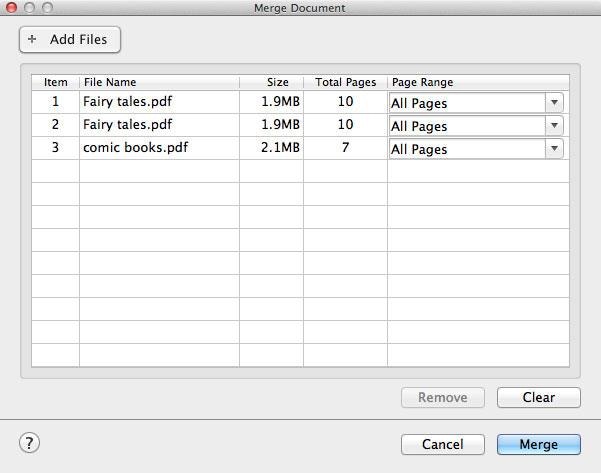
बिंगो! इस Wondershare PDF Editor for Mac में मैक ओएस एक्स माउंटेन शेर पर PDF फ़ाइलें गठबंधन करने के लिए कैसे है। अच्छा है, सही? विंडोज उपयोगकर्ताओं, के लिए बस Wondershare PDF Editor लॉन्च, पेज मेनू पर जाएँ और Windows पीसी में PDF फ़ाइलें गठबंधन करने के लिए दस्तावेज़ मर्ज करें क्लिक करें।
Wondershare PDF Editor अब PDF फ़ाइलें गठबंधन करने के लिए डाउनलोड करें!
संबंधित लेख
उत्पाद से संबंधित सवाल? बोलो हमारे सहायता टीम को सीधे >>




